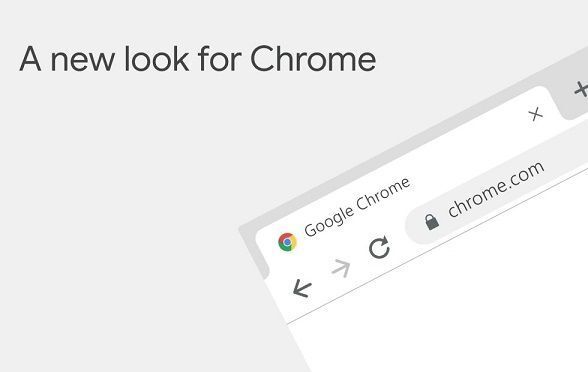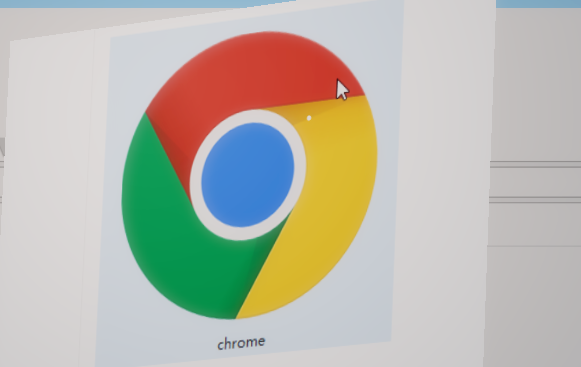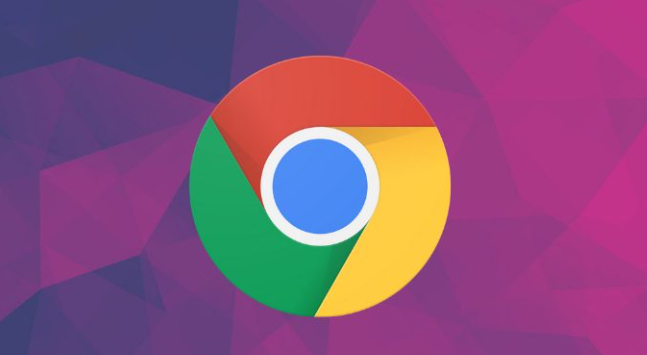当前位置:
首页 >
谷歌浏览器书签同步异常解决实用技巧分享
谷歌浏览器书签同步异常解决实用技巧分享
时间:2025-08-07
来源:谷歌浏览器官网
详情介绍

确认账户同步功能已开启。打开浏览器设置菜单找到“同步和Google服务”选项,确保“同步”开关处于打开状态。未启用此功能会导致所有设备间的数据传输中断,这是最基础的排查步骤。
检查浏览器版本是否最新。进入帮助菜单选择“关于Chrome”,点击“检查更新”按钮完成升级。旧版软件可能存在兼容性问题影响同步机制运行,保持最新版能获得最佳稳定性支持。
优化网络连接质量。尝试切换不同网络环境测试同步效果,关闭占用带宽的安全软件或下载任务。不稳定的网络会导致数据包丢失,造成同步进度停滞在特定百分比无法完成。
使用GitHub间接同步方案。注册并登录GitHub账号创建专用仓库存储书签文件,安装对应插件后授权Token进行双向同步。这种方法可绕过地域限制实现跨设备备份恢复,适合长期需要多端协作的用户。
导出导入本地HTML文件。通过chrome://bookmarks页面导出为HTML格式文档,在其他设备手动导入该文件实现离线同步。此方法不依赖云端服务,适用于无法登录账号的特殊场景下的数据迁移需求。
查找本地应用数据文件夹。输入chrome://version/获取个人资料路径,复制其中的Bookmarks和Bookmarks.bak文件到目标设备相同位置。直接操作原始数据文件能强制修复损坏的配置信息,快速恢复关键书签条目。
安装专用同步扩展程序。从Chrome应用商店添加经过验证的书签管理工具,这类插件通常具备更强的错误校正能力和断点续传功能。选择用户量大、更新频繁的产品可获得更可靠的技术支持。
清除同步错误记录。在设置中定位到高级选项里的重置同步状态入口,清除历史冲突日志后重新建立连接。累积的失败记录有时会阻碍正常通讯协议建立,彻底清理能消除残留干扰因素。
通过逐步执行这些操作步骤,用户能够系统性解决谷歌浏览器书签同步异常的问题。重点在于确认基础设置、更新软件版本、采用替代方案以及直接操作数据文件,从而实现跨设备的稳定书签管理和高效协作体验。
继续阅读